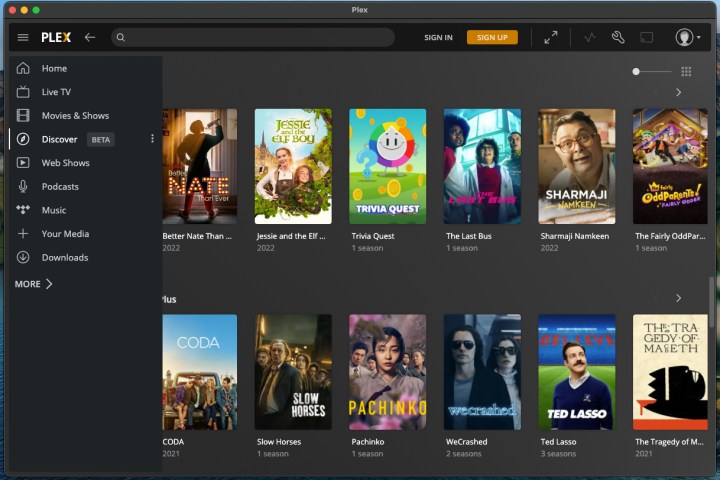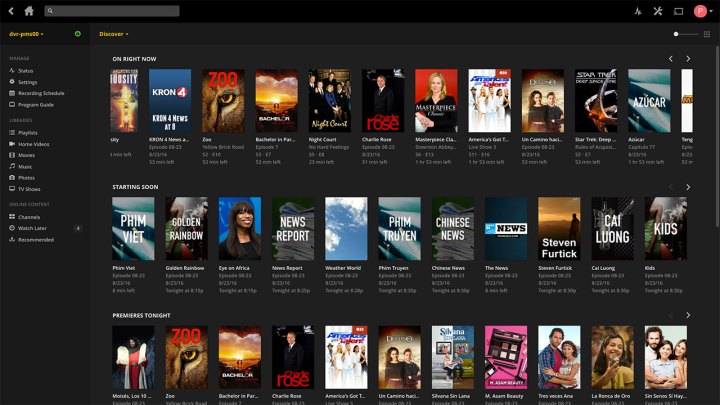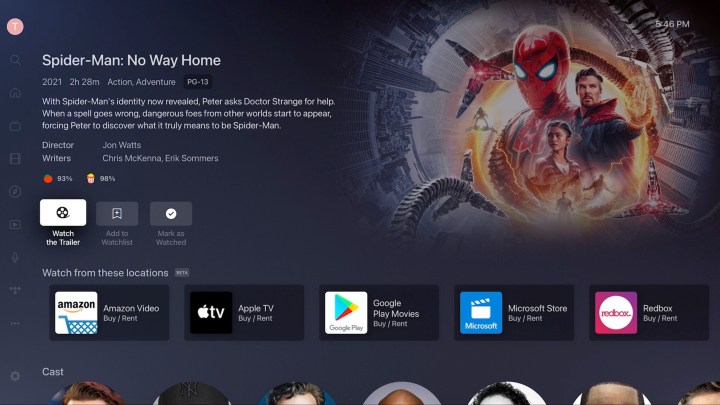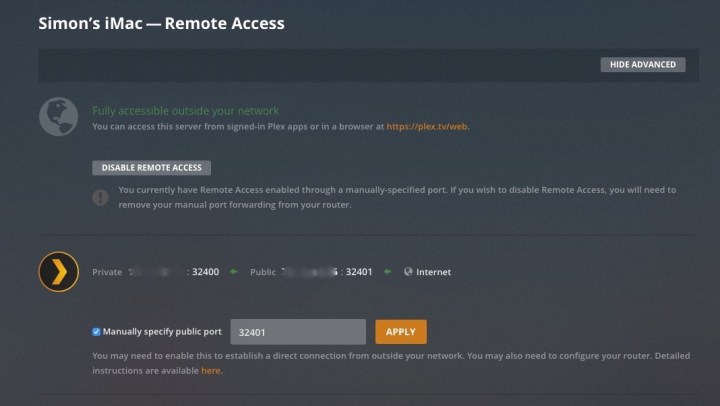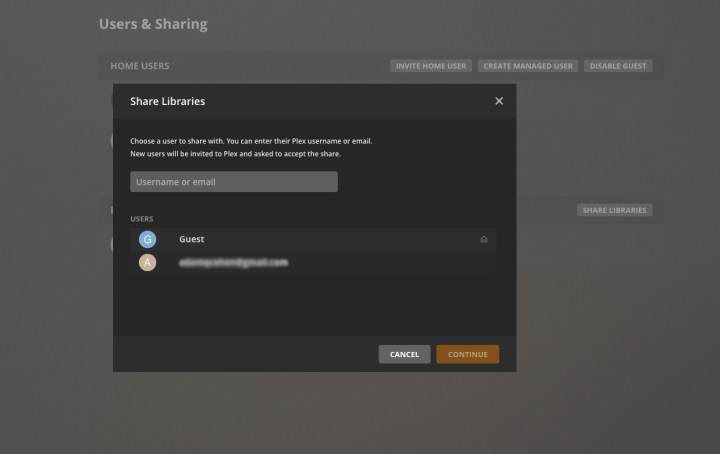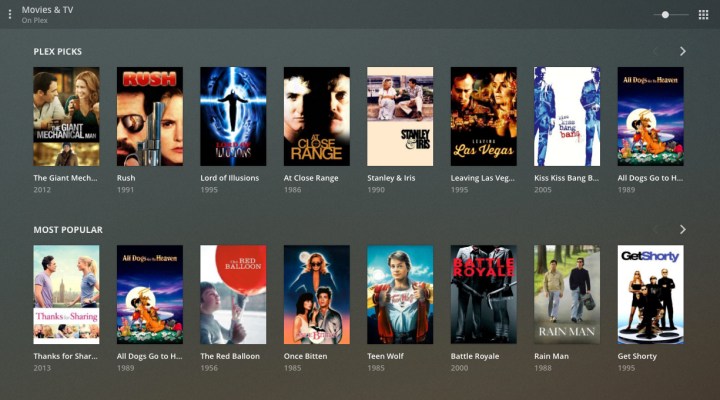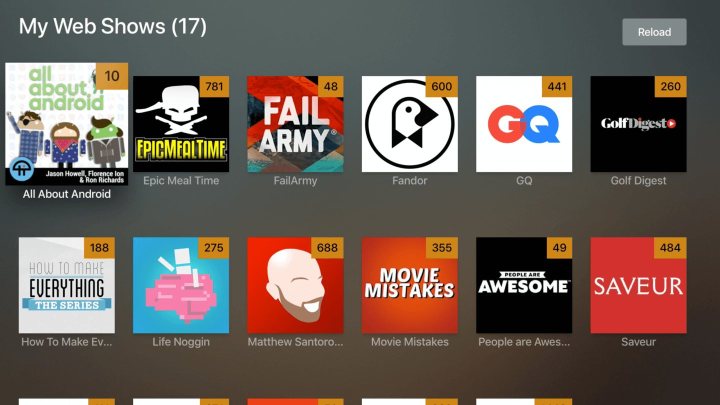Многие из читателей MediaPure.RU попали на мой сайт в поисках качественного и функционального медиасервера для своей коллекции фильмов, музыки и фотографий. Сейчас большой популярностью пользуется медиасервер Kodi и его достаточно для большинства пользователей, у которых нет необходимости в широком функционале медиаервера, но зачастую это происходит лишь из-за незнания и нежелания настройки всех возможностей конкурентов. Даже несмотря на то, что Plex происходит от XBMC (старое название Kodi), они напоминают друг друга лишь основным функционалом. С помощью программной оболочки Plex Вы легко можете получить возможность удаленного доступа к своей медиаколлекции, именно о нем мы и поговорим сегодня в рамках этой статьи. Также в первой части статьи Вы узнаете как установить и настроить медиа сервер Plex на своем ПК, а вторая часть будет посвящена установке Plex на NAS и использовании медиасервера на Apple TV.
Основное достоинство медиасервера Plex — мультиплатформенность, ведь он поддерживает работу на смартфонах, планшетах и ПК под управлением OS X, Windows, Linux, смарт-телевизоров и NAS.
Как и любой качественный программный медиасервер Plex Media Server с легкостью упорядочивает любой медиа контент и обеспечивает их дополнительными сведениями из Интернета (дополняет фильмы постерами, описаниями и сведениями о жанре, режиссере, а музыку обложками и инфо об исполнителях). Самое интересное состоит в том, что для удаленного воспроизведения собственной коллекции медиафайлов достаточно лишь веб-браузера и активного интернет-соединения. Введите в адресной строке браузера plex.tv и авторизуйтесь под своим аккаунтом, чтобы получить доступ ко всей вашей медиатеки. Плюс ко всему, Вам будет доступна загрузка фильмов для оффлайн-просмотра.

После этой процедуры в веб-интерфейсе Plex вам будут доступны ваши музыкальные коллекции с обложками, фильмы с постерами и фотографии с превьюшками. Таким образом Вы можете получить дополнительную информацию о любом файле или мгновенно начать его воспроизведение. Помимо локальных медиафайлов, вы можете добавлять в медиатеку и онлайн-сервисы с помощью меню «Каналы». Из множества доступных источников мультимедиа я вы выделил видеосервис Vimeo, сайты музыкальных клипов Vevo и музыкальный онлайн-сервис SoundCloud.
Медиасервер Plex и приложения
Сервер Plex Media предлагает возможность доступа к медиаколлекции через DLNA. Таким образом любые DLNA-клиенты (телевизоры, ТВ-приставки, мобильные устройства, видео- и аудио-системы) смогут получать доступ к Вашим медиафайлам. Но для просмотра дополнительной информации о файлах понадобятся специальные приложения, которые также позволяют продолжить воспроизведение фильма с момента последнего просмотра (например, на мобильном устройстве). Подобные вспомогательные приложения для сервера Plex доступны для Xbox, PlayStation, Apple TV, Amazon Fire TV, Android TV, телевизоров Samsung и т. д., но если у вас нет подписки Plex, то необходимо его приобрести.
Для телевизора Samsung приложение Plex предоставляется бесплатно и платной подписки (Plex Pass) приобретать не требуется. Единственный минус, для смарт-телевизоров необходим пульт с гироскопом (или беспроводная мышь) для управления плеером Plex, так как обычный кнопочный работать в его интерфейсе не будет. В приложении Plex для СмартТВ отлично работает перемотка, удобный поиск и во вкладке Movies отображаются недавно закачанные на сервер или ПК фильмы.
Вместо веб-браузера Вы можете использовать удобные приложения Plex для смартфонов, планшетов и других устройств. К сожалению, их полная функциональность платная, но Вы платите за ощутимый комфорт. Стоит учесть, что при необходимости медиасервер Plex конвертирует файлы в соответствующий формат, но только при использовании специального приложения, так как, например, локальный доступ по DLNA лишает Вас транскодинга.
Чтобы получить доступ ко всем приложениям и полному функционалу Вы приобретаете подписку Plex (месяц — $5, год — $40, без ограничений — $150). Например, с такой подпиской приложение для мобильного устройства (смартфон или планшет на iOS или Android) автоматически загружает хранящуюся на них коллекцию фотографий на ваш сервер Plex для обеспечения к ним доступа со всех пользовательских устройств, а также Вы сможете получить доступ ко всему упорядоченному музыкальному архиву.
Немаловажно, что программа Plex идентифицирует трэки без мета-данных по аудио-сигналу. Подписчики Plex могут синхронизировать свой домашний сервер с облачными хранилищами (Amazon Cloud Drive, Dropbox или Google Drive). В результате, даже удаленно Вы сможете получить получить доступ к своей медиатеке в любом месте, где есть Интернет.
Что касается отображения русских названий фильмов, постеров на русском и описаний фильмов, то с этим Вам поможет плагин Кинопоиска. Скачав его, достаточно просто скопировать папку Kinopoisk.bundle в папку с плагинами Plex и Вы сможете обновить метаданные своей медиаколлекции, но необходимо в настройках коллекции Movies (Фильмы) выбрать плагин Кинопоиск в качестве агента (нажмите правкой кнопкой мыши на пункте Фильмы, выберите Править и перейдите на вкладку Дополнительно). Если Вы заметите, что не все фильмы получили обложку, то поменяйте в настройках источник на Movie Database.
Plex Media Server: организация доступа к медиаколлекции из Интернета на NAS
Установив на NAS приложение Plex Media Server и добавив в него медиаколлекцию, вы можете расшарить ее любому пользователю в сети Интернет, выбирая какие коллекции будет видеть каждый конкретный пользователь с выбором прав чтение/запись. С Plex Media Server вы также можете предоставить доступ родственнику к любимым сериалам, однажды настроив его смарт-телевизор.

- Регистрация на сайте plex.tv
- Настройка серверной части Plex Media Server для организации доступа из Интернета
- Настройки клиента, получившего приглашение
- Раздача прав на папки NAS и Plex Media Server
1. Регистрация в сервисе plex.tv
Для регистрации зайдите на сайт https://plex.tv и нажмите SIGN UP. Введите свои данные в появившейся форме.
 2. Настройка серверной части Plex Media Server для организации доступа из Интернета
2. Настройка серверной части Plex Media Server для организации доступа из Интернета
По умолчанию сервер использует UPnP, большинство роутеров поддерживает данный протокол и дополнительных манипуляций не потребуется. Если модель Вашего роутера довольно старая, то понадобится открыть порт на роутере, или применить один из уже открытых. Укажите определенный порт в меню Настройки -> Сервер -> Подключиться -> Указанный порт и откройте его на вашем роутере. Как открыть порт в большинстве моделей роутеров описано на сайте http://portforward.com/. По умолчанию Plex Media Server использует порт 32400.

После открытия порта и прохождения процедуры регистрации, авторизуйтесь, кликнув по иконке человека в правом верхнем углу и выберите Войти, чтобы ввести ваш логин и пароль. После авторизации Вы сможете расшарить ресурсы вашего медиасервера друзьям и родственникам в Интернете.

В веб-интерфейсе вашего сервера зайдите в меню Настройки > Пользователи, чтобы увидеть список пользователей с доступом к Вашему NAS. В этой вкладке Вы получите информацию о количестве доступных папок и дату последнего визита. Здесь же вы можете нажать на кнопку Пригласить друга.
В поле Share with (поделиться с…) введите никнейм пользователя на сайте plex.tv (если он уже прошел процедуру регистрации) или его e-mail, чтобы выслать ему приглашение. Здесь Вы можете отметить галочками коллекции, которые будут доступны нашему другу. Нажмите Приглашения.
3. Настройка клиента, получившего приглашение
Ваш друг получит письмо следующего вида:



Возможности доступа зарегистрированного пользователя не ограничиваются одним NAS, так как учетная запись может совмещать доступ к различным серверам в разных местах, таким образом Вы можете создавать огромные общие медиаколлекции.
4. Раздача прав на папки для NAS и Plex Media Server
Внимание! Медиасервер Plex использует для доступа к папкам на сетевом хранилище учетную запись администратора NAS. Права назначаемые на сервере Plex никаким образом не пересекаются с правами назначенными на папки при помощи настроек NAS!
Например: у нас есть папка My Films. В интерфейсе NAS мы закроем доступ к ней от всех пользователей (Deny), и разрешим ее открывать только админу (RW). На сервере Plex мы приглашаем друга и даем ему права на фильмы, размещенные в это папке. Пользователь будет иметь доступ к фильмам, т.к. подключился к NAS, фактически, с правами администратора, но медиасервер Plex ограничил их до ReadOnly. Более широкие возможности для настройки прав доступа доступны при платной подписке Plex Pass.
Plex для Apple TV: расшариваем медиатеку на iOS устройства
Если Вы обладатель Apple TV и Вы устали покупать фильмы или сериалы для просмотра на своей медиаприставке, то этот материал для Вас. Вы можете воспользоваться отличным приложением Plex для Mac и iOS.

После регистрации откройте приложение на iOS авторизуйтесь и можете выбирать видео, фото или музыку из медиаколлекции. Чтобы посмотреть видео на экране телевизора достаточно включить AirPlay и запустить воспроизведение на приставке.

Хочу пролить свет на простоту использования ПК как DLNA-сервера… Короче, как папку с фильмами. Без всяких танцев с бубнами, 5 мин, 2 клика. Инфа ниже будет полезна любителям свежевыжатого непережатого 4к с торрентов.
Инструкция создана по мотивам срач-комментариев поста про онлайн-кинотеатры ¯\_(ツ)_/¯
Что за ЛАМПА ПЛЮС ТОРРСЕРВЕР, это новый фильм про тора?
Я загуглил и перекрестился, нет, спасибо.
Ребят, есть приложение PLEX, сверху справа качаете на пк Plex Media Server, это та программа, с помощью которой вы расшарите папку со своими видеокиносериалами и к которой смогут подключиться остальные устройства в вашем доме и не только.
Приложение открывается в браузере, как клиент третьей батлы, не пугайтесь, так и задумано. После установки регистрируем акк, далее нам нужно всего лишь выбрать папку в которую будете скачивать свои фильмы, в настройках внизу слева выбираете «бибилиотеки». Там же слева во вкладке «качество» выбираете «максимальное», т.е. видеофайл будет шариться в оригинальном качестве, без пережатия.
Тык «фильмы»
Назначаете папку в которую будете всё лить
Всё сделано, осталось скачать приложение на телек, на LG точно есть. А ещё оно есть на консолях сони и смотреть фильмы можно с них (т.к. ру-стор в данный момент не работает, скачать приложение можно например с американского акка).
При запуске покажет четырёхзначный код, открываете указанную ссылку в браузере на пк с залогиненым плексом, вводите код — устройство привязывается.
Вот и всё
В локальной сети, насколько мне известно, лимита на подключенные устройства нет, а вот если хотите смотреть по интернету откуда угодно, то придётся раскошелиться, год стоит 3.5к, навеки вечные 13к
Когда скачали файл и закинули его в папку, для своевременного появления фильма на устройствах используйте в трее пункт «update libraries»
Плекс всеяден, ни разу не было чтобы он не прочёл какой-то файл. Для воспроизведения используются возможности устройства, так что телек с поддержкой 4к проиграет файл и не имеет значения, может это ваш старый комп или нет.
Ну и напоследок, это важно, у плекса своя база данных и он сканирует добавленный файл, ориентируясь на его название, по названию приложение подхватывает описание и обложки. Плохо дружит со всякими иероглифами и транслитом, например если файл называется TOR_LYBOV_i_GROM, то приложение может не показать его вообще. Либо покажет, но с обложкой какого-нибудь индийского фильма.
Сложнее всего с сериалами, которые зачастую имеют название House.of.Cards.2013.S01E04.1080p.BluRay.DTS.x264. Такой файл скорее всего не просканируется.
Я делаю так👇, в обложках всякая дичь, но такой нейминг он понимает. А большего мне и не надо.
Пользуйтесь на здоровье.
UPD:
Тестеры в комментариях опытным путём выяснили, что если для сериалов создать новую папку с категорией «телепередачи», то это поможет в корректном отображении названий серий и обложек.
00 показов
00 открытий
00 репостов

Приложение имеет две версии — метро-вариант и обычный, в виде классической программы.
- Работа медиаплеера поддерживается не только в Windows, но и в Xbox One, Android, iOS, Apple TV, Android TV.
- В некотором смысле Plex — альтернатива Windows Media Center, который отсутствует уже в Windows 10.
- Начиная с версии 2.1.2.30 появился анонимный сбор информации для улучшения качества будущих версий приложения. В настройках данную функцию можно отключить.
Офф-ссылка на описание приложения. На странице нажмите правой кнопкой, выберите пункт Перевести на русский.
На главную!
07.02.2019
Plex — это удобное и мощное приложение для управления и просмотра медиафайлов на операционной системе Windows. Оно позволяет организовать вашу видеотеку, музыкальную библиотеку и фотографии в одном месте, чтобы вы могли легко наслаждаться своими любимыми контентом на всех ваших устройствах, включая компьютеры, телевизоры, телефоны и планшеты.
С помощью Plex вы можете стримить фильмы, сериалы, музыку и фотографии с ваших компьютеров и серверов на другие устройства в вашей сети. Вы можете смотреть фильмы и сериалы с различных стриминговых сервисов, таких как Netflix и Hulu, создавать собственные плейлисты и настраивать проигрывание в соответствии с вашими предпочтениями.
С помощью Plex вы можете легко организовать свои медиафайлы в библиотеки и добавить предварительно скаченные фильмы и сериалы в вашу коллекцию. Вы можете сортировать и фильтровать свои файлы, добавлять описание и обложки, чтобы легко находить нужные вам контент. Plex также автоматически находит обложки и информацию о фильмах и сериалах, чтобы ваша коллекция выглядела профессионально и стильно.
Plex — это незаменимое приложение для всех, кто любит смотреть фильмы, сериалы и слушать музыку. Оно предлагает удобный и интуитивно понятный интерфейс, а также множество полезных функций, которые помогут вам организовать вашу медиа-библиотеку и наслаждаться контентом в любое время и в любом месте. Установите Plex на свою операционную систему Windows и перенесите свой домашний кинотеатр на новый уровень!
Содержание
- Преимущества приложения Plex для Windows
- Удобное управление мультимедиа контентом
- Поддержка всех популярных форматов файлов
- Возможность стриминга контента на множество устройств
- Автоматическая организация и сортировка вашей медиатеки
- Настраиваемые пользовательские интерфейсы
Преимущества приложения Plex для Windows
Приложение Plex для операционной системы Windows предлагает ряд преимуществ, делающих его одним из самых удобных инструментов для организации и потоковой передачи мультимедийного контента.
Одним из главных преимуществ Plex является его простой и интуитивно понятный интерфейс. Пользователь с легкостью может настроить и настроить сервер, добавить свою коллекцию мультимедийных файлов и начать их воспроизведение. Благодаря этому, даже начинающие пользователи операционной системы Windows могут легко освоить приложение и наслаждаться всеми его функциями.
Еще одним преимуществом Plex является его возможность синхронизации и доступа к контенту с различных устройств. Пользователь может запустить сеанс просмотра на одном устройстве и продолжить его на другом, без прерывания проигрывания. Это особенно удобно для пользователей, которые хотят смотреть свои любимые фильмы и сериалы в любом месте и в любое время.
Высокая степень настраиваемости является еще одним преимуществом Plex для Windows. Пользователь может настроить различные параметры, такие как качество видео, субтитры, аудио дорожки и другие, чтобы получить максимальное удовлетворение от просмотра контента.
Plex также предоставляет доступ ко всему мировому мультимедийному контенту благодаря встроенному магазину приложений. Пользователь может выбрать и установить различные дополнения, расширяющие возможности приложения, такие как доступ к онлайн-радио, организация музыкальных видео и т.д.
И, наконец, одно из важнейших преимуществ Plex для Windows — это его возможность делиться контентом с друзьями и семьей. Пользователь может пригласить других пользователей в свою библиотеку и предоставить им доступ к своим фильмам, сериалам или музыке. Это делает приложение Plex идеальным инструментом для создания совместного просмотра и обмена мультимедийным контентом.
В целом, приложение Plex для операционной системы Windows предлагает множество преимуществ, делающих его лучшим выбором для организации и потоковой передачи мультимедийного контента. Простой интерфейс, синхронизация контента, настройки по вкусу пользователя, доступ к мировому контенту и возможность делиться с друзьями делают Plex идеальным инструментом для всех любителей мультимедийного контента.
Приложение Plex предоставляет удобный инструментарий для управления вашим мультимедийным контентом. Оно позволяет вам организовать и просматривать фильмы, сериалы, музыку и другие мультимедийные файлы с вашего компьютера или сетевого диска.
С помощью Plex вы можете создать свою собственную коллекцию фильмов и сериалов, которую можно организовать в удобную структуру. Вы можете добавлять постеры, описания и другие метаданные для каждого фильма или сериала, чтобы легче находить нужный контент.
Plex также предлагает удобные способы просмотра и воспроизведения мультимедийного контента. Вы можете использовать его на компьютере со средой Windows или использовать Plex Media Player на телевизоре или другом устройстве. Приложение имеет удобный пользовательский интерфейс, который позволяет легко навигировать по вашей коллекции и находить нужный контент.
Кроме того, Plex поддерживает функцию транскодирования, которая позволяет вам смотреть фильмы и сериалы в высоком качестве даже на устройствах с ограниченными возможностями. Также вы можете смотреть свой мультимедийный контент из любой точки мира, подключившись к серверу Plex через интернет.
В целом, приложение Plex предоставляет простой и удобный способ управлять вашим мультимедийным контентом. Оно позволяет организовать и просматривать фильмы, сериалы, музыку и другие мультимедийные файлы, а также пользоваться функциями транскодирования и удаленного доступа к контенту.
Поддержка всех популярных форматов файлов
Приложение Plex для операционной системы Windows предлагает широкий спектр поддерживаемых форматов файлов. Благодаря этому, вы можете с комфортом просматривать и воспроизводить любимые фильмы, сериалы и музыку без необходимости установки дополнительных кодеков или программ.
Plex поддерживает все популярные аудио- и видеоформаты, включая MP3, AAC, FLAC, WAV, MKV, AVI, MP4, MOV и многие другие. Также поддерживаются форматы субтитров, такие как SRT, SSA, ASS, VTT и другие.
Приложение Plex автоматически анализирует и индексирует все ваши файлы мультимедиа, чтобы предоставить вам удобный способ организовывать их. Благодаря гибким настройкам, вы сможете создать своеобразную медиатеку с фильмами, сериалами и музыкой согласно вашим предпочтениям.
Также стоит отметить, что Plex может работать с файлами любого качества — от стандартного разрешения до Ultra HD. Вы сможете наслаждаться любимыми фильмами и сериалами в самом высоком качестве звука и изображения.
Благодаря поддержке всех популярных форматов файлов в приложении Plex, вы сможете воспроизводить любимые мультимедийные файлы без необходимости использования других программ и кодеков. Просто выберите файл, нажмите на него, и наслаждайтесь просмотром или прослушиванием вашей любимой музыки или видео на удобном и интуитивно понятном интерфейсе.
Возможность стриминга контента на множество устройств
Plex предлагает широкие возможности для стриминга контента на множество устройств, делая его доступным в любой точке мира. Благодаря удобному пользовательскому интерфейсу и интуитивно понятным настройкам, вы сможете легко настроить свое устройство для получения доступа к своей медиатеке.
Приложение Plex поддерживает различные операционные системы, такие как Windows, macOS, Linux, а также различные мобильные платформы, включая Android и iOS. Вы можете установить Plex на ваш компьютер, на вашую сетевую хранилище или на ваш NAS (систему хранения сети), и наслаждаться своими фильмами, сериалами, музыкой и фотографиями на различных устройствах.
Чтобы начать стриминг, вам необходимо создать аккаунт Plex и настроить сервер Plex на вашем компьютере или другом устройстве с доступом к вашей медиатеке. Затем вы сможете подключить различные клиентские устройства к вашему Plex-серверу и просматривать контент на них.
Одной из главных особенностей Плекса является возможность стриминга на множество устройств одновременно. Вы можете одновременно смотреть фильм на телевизоре, слушать музыку на смартфоне и просматривать фотографии на планшете. Плекс автоматически оптимизирует качество и формат контента в зависимости от устройства, на котором он будет воспроизводиться, чтобы обеспечить наилучший опыт для каждого из ваших устройств.
Кроме того, с помощью Plex вы можете делиться своим контентом с друзьями и семьей. Вы можете пригласить других пользователей на ваш сервер и предоставить им доступ к своим фильмам, сериалам и другим медиафайлам. Это особенно полезно, когда вы хотите показать свое содержимое кому-то, кто находится далеко от вас.
Возможность стриминга контента на множество устройств делает Plex одним из лучших приложений для организации и потоковой передачи медиаконтента. Благодаря своим удобным функциям и широкому выбору платформ, Plex предлагает непревзойденный пользовательский опыт и удобство в использовании.
Автоматическая организация и сортировка вашей медиатеки
Приложение Plex предлагает удобную функцию автоматической организации и сортировки вашей медиатеки. Благодаря этой функции, вы можете легко найти и просматривать свои фильмы, сериалы, музыку и другие медиафайлы.
Плекс использует информацию о файлах и метаданные, чтобы правильно разместить каждый контент в вашей библиотеке. Приложение автоматически сканирует все ваши папки с медиафайлами и создает структуру медиатеки, основанную на жанрах, альбомах, исполнителях, годе выпуска и других характеристиках контента.
Если у вас есть несколько версий одного и того же фильма или сериала, Plex умеет автоматически определять лучшую версию для вашего устройства и проигрывать ее без задержек или проблем с совместимостью.
Кроме того, Plex предоставляет возможность добавлять субтитры к вашим видеофайлам. При просмотре фильма или сериала, вы можете легко выбрать нужный язык субтитров и стиль, чтобы сделать просмотр более комфортным.
В итоге, благодаря автоматической организации и сортировке медиатеки в приложении Plex, вы можете наслаждаться своими любимыми фильмами, сериалами и музыкой без лишних забот о поиске и упорядочивании контента.
Настраиваемые пользовательские интерфейсы
Plex предлагает широкие возможности для настройки пользовательского интерфейса, чтобы каждый пользователь мог создать наиболее удобное и интуитивно понятное окружение для просмотра контента.
С помощью панели управления интерфейсом можно настроить расположение виджетов, выбрать фоновые изображения, изменить цвета и шрифты, а также добавить свои собственные CSS стили.
Процесс настройки интерфейса в Plex достаточно прост и понятен для пользователя. Для этого нужно перейти в раздел «Настройки» и выбрать «Пользовательский интерфейс». Здесь можно включить или отключить автоматическую загрузку фоновых изображений, изменить палитру цветов и многое другое.
Кроме того, Plex предлагает возможность установки тем оформления, которые изменяют внешний вид интерфейса и делают его более стильным. Доступно большое количество готовых тем, а также возможность создания собственной темы по своему вкусу.
Важно отметить, что настройки интерфейса Plex доступны для всех устройств, на которых установлено приложение, что позволяет создать единое окружение для просмотра контента на разных платформах.
Благодаря настраиваемым пользовательским интерфейсам, Plex позволяет каждому пользователю создать уникальное пространство для просмотра любимых фильмов, сериалов и музыки.
Do you have a lot of movies, photos, and audio files on your computer? Do you subscribe to a number of streaming services? Would you prefer to view everything all at once in a beautiful scrolling experience similar to Netflix? If so, a Plex Media Server might be just what you need.
Contents
- What is Plex?
- What are the Plex requirements?
- How do I install and use Plex?
- How do I play Plex files on my TV or other devices?
- Why won’t some media files play?
- Access and search all your streaming services with Plex Discover
- How to enable remote access and library sharing
- Plex Free Movies and TV
- Web shows and podcasts
- Tidal integration
- Sonos integration
- What is Plex Pass, and why should I get it?
- Watch Together
- What about Kodi versus Plex? Could I use that instead?
Plex is simple-to-use software that brings together all your different types of media, and it also is pretty easy to install. We will do a deep dive into Plex’s many great features and offer a step-by-step set of instructions to get you going. Here’s everything you need to know about how to use Plex.
Image used with permission by copyright holder
What is Plex?
Plex is software that you can use to store, locate, and access all of your media in one place. You can organize your own personal media files, such as pictures, music, and videos, as well as streaming services to watch movies, TV series, podcasts, and other online content. Basic Plex has no cost.
Plex has two choices for setup. If you only want to stream third-party content, you can open an account, download the app on your device of choice, and you are good to go. If you want to set up a personal media server to house all your files, there are a few more steps.
What is a Plex Media Server? Once installed and set up, a Plex Media Server can automatically organize all your files on your computer. It can also augment your collection of movies, TV shows, and music with a huge amount of related content from sources around the web, like movie posters and album art, details on cast and crew members, episode descriptions, original air dates, and much more. In minutes, your media collection goes from being a series of files and folders to a Netflix-like experience that you control.
Unlike iTunes, Plex can read just about every media file format you can think of. So if you’ve gotten into the habit of running your media through a converter like HandBrake (Windows, Mac) to make it compatible with your software, you can do away with that step.
Best of all, your Plex library can also be shared with other Plex users, making it an ideal way to give friends and family members access to your media without having to upload all of it to a third-party cloud service like Google Drive or iCloud. Though some limitations need to be considered, such as the power of your Plex server and the bandwidth of your internet plan, it can be a great way to include others. There’s also a fun Watch Together feature, which we’ll get more into below, that allows you to watch your favorite movies and shows with friends.
And if that isn’t enough, Plex also operates its own ad-supported, free streaming video service known as Plex Free Movies and TV, which can be accessed alongside your personal media, as well as live TV and DVR features you can access with the Plex Pass subscription.
Note: Recently, Plex had a data breach. If you have an existing account but haven’t logged in recently, when you next log in, you will be required to update your password.
Image used with permission by copyright holder
What are the Plex requirements?
For the Plex Media Server, you will need to pick a device on which to install and run it. Plex Media Server runs on all computers running the major operating systems as well as NAS devices:
- PC, Mac, Linux, or FreeBSD computer
- 2015 Shield TV, 2015 Shield TV Pro, and 2019 Shield TV Pro — but not the 2019 Shield TV.
- Netgear Nighthawk X10 router
- Many popular NAS devices, such as QNAP, Synology, Netgear, Drobo, and several others
Whichever one you choose, a wired network connection for both your server machine and your client device is recommended. A sufficiently fast Wi-Fi network (routers and devices that support 802.11ac are best) can work too, but you’ll need excellent signal strength to support streaming in 4K/HDR.
Since the Plex Media Server does the lion’s share of the work involved in organizing and playing back your media, a sufficiently powerful device is important for the best experience. Here’s Plex’s support page that discusses the minimum requirements; it’s a good place to start.
If you only plan to watch one video at a time and you’re not planning to share your Plex library with other users, an inexpensive NAS or a Shield TV might do the trick. However the moment your needs become more demanding, you’re probably going to want to run your server on a desktop or laptop. If you’re unsure what you should use, the Plex user forums are a great place to ask questions and get advice.
As far as the Plex Client Player goes, you can run the client app on just about any device that’s out there, so the odds are good that you already own a compatible one from web browsers to Amazon Fire TV, Chromecast, Roku, or various smart TVs. If you’re thinking of buying a new streaming device anyway, we recommend the Roku Streaming Stick 4k, Apple TV 4K, or Nvidia Shield TV for the best Plex experience.
Those with Dolby Atmos home theater systems may want to read our how to know if you’re getting Dolby Atmos sound guide, as it contains some considerations for Plex users who want to ensure they get Dolby Atmos support.
How do I install and use Plex?
Your Plex adventure starts by installing the Plex Media Server software on your chosen machine.
Step 1: Simply download the appropriate installer and follow the instructions. Once the media server is fully installed, it will open a new browser window, which contains the Plex web app.
Step 2: The web app is your main way of configuring the Plex server, but it also doubles as a way to look at your library and play your files on your computer. It will ask you to create a new Plex account and then take you through a setup wizard that mostly involves helping the server track down your media files.
Step 3: You can store your movies, music, and other files anywhere you like, in as many different folders or hard drives (both locally or on network shares) and Plex will keep everything organized. However, there’s one small catch: Plex has a preference for how different file types are named.
For every kind of file (movies, multi-part movies, TV shows that have multiple seasons and episodes, etc.), there’s a Plex-preferred naming style. If you have a lot of files, renaming them doesn’t have to be a manual process: macOS has a great, built-in file-renaming function, as does Windows 10. You can always skip this step — Plex will still let you access and play your files even if they aren’t named using Plex’s conventions, but it may have a hard time identifying what the file is, so you may not get all of the rich data from the web that makes using Plex so enjoyable.
Step 4: The Plex Media Server will automatically scan all of the directories you identified during the setup process, and you can choose how often it scans those locations for changes. If you’re a frequent downloader of new media, you can set it so that Plex automatically updates its library any time it detects a new file has been added.
Image used with permission by copyright holder
Step 5: To quickly check that everything is as it should be, click the Home button in the web app interface. You should see your movies, music, and any other media you added during setup beginning to populate, along with their respective poster or album art.
Step 6: If they don’t look quite right at first, wait a few minutes, as it can take time for Plex to find all of the relevant info. To play a file, simply mouse over the thumbnail and click the Play button.
Keep in mind, playing a movie this way won’t necessarily show you what it will look like on a device like an Apple TV or Roku. It’s really just meant as a way to check that the file will indeed play.
How do I play Plex files on my TV or other devices?
As we’ve mentioned, there is a Plex client for just about every device on the market. You will generally find the one for your specific device in the online download store for that platform.
For Apple TV, for instance, it’s in the App Store. For Roku, it’s considered a downloadable channel. Many devices, including smart TVs and Android TV boxes, come with the Plex client pre-loaded, so there’s nothing to download. The clients are typically free, but occasionally, Plex charges a small amount to download them. A Plex Pass subscription includes free access to all clients (more on Plex Pass below).
Step 1: When you start the Plex client, it will ask you for the same Plex account you created when you installed the server. As long as your playback device and the Plex server are on the same home network, it should only take a moment for the client to display the same catalog of media files as you saw in the web app to show on your device.
Step 2: You’ll find an intuitive set of category links on the left side of the screen, and all of your matching media files will be organized in the main portion of the interface. Selecting the file you want to play brings up an info screen with descriptions and more links, plus the Play Now button.
Step 3: No media software would be complete without a search function, and Plex’s universal search does a really good job. It can find matches from among all of your connected libraries, subscriptions, and services, including your movies, music, and TV shows, free content from Plex Movies and TV, web shows and podcasts, and Tidal.
Why won’t some media files play?
Every client device possesses different capabilities, which means each Plex client also possesses different capabilities. When a Plex client connects to the Plex server, it tells the server what those capabilities are. An Apple TV 4K, for instance, only plays video files encoded in H.264, or MPEG-4, using the .m4v, .mp4, and .mov formats.
If the file you’re trying to play doesn’t correspond to one of those file types, the Plex server will need to transcode it into one of the formats that the Apple TV 4K understands. Depending on the file type you’re playing and the formats supported by your client, this can take a lot of power on the server’s side. If your server machine isn’t powerful enough to handle this conversion process, you may be told that the movie cannot be played.
What to do
The obvious way to deal with this problem is to make sure your Plex server is running on a really robust computer. But not everyone wants to keep a powerful PC running continuously.
If you know that you will mostly want to play your files on a single TV at home, buying a more powerful client device that can handle lots of file types on its own — without needing the server to transcode — is a great alternative to a more expensive server machine. The Nvidia Shield TV and Shield TV Pro can play virtually every media file type, effectively eliminating the need for the Plex server to perform transcoding. We’ve been able to play 4K HDR files with Dolby Atmos on a Shield TV from a Plex server running on a WD My Cloud Mirror Gen 2 — a NAS with less computing power than even the cheapest PC.
Plex
Access and search all your streaming services with Plex Discover
Plex allows you to access all your streaming services with Plex Discover. When you set up the Plex server and app, you’ll be prompted to select from a big list of streaming services, including the major ones you’re likely subscribed to, such as Netflix, Amazon Prime Video, Disney Plus, Hulu, HBO Max, and more.
Discover
The Discover section will now appear on the left menu, under the home navigation. Once you set it up to include all the streaming services you subscribe to, as well as a ton of other free and smaller niche services, you’ll be able to see what’s streaming across them all in one place. They’re also neatly arranged in some helpful categories, such as Trending, New, Coming Soon, and more. Clicking a title brings up all kinds of info on it, including the services it’s available on, as well as the ability to add it to your watchlist.
Universal search
Plex’s search function brings in results from across your streaming services and ones you don’t subscribe to as well. It will also pull in results from your own personal media library, Plex’s AVOD library, trailers, theatrical releases, and more. Searching is simple and can be done using titles, actors, and directors.
Watchlist
The universal watchlist is a helpful tool as well, eliminating the need for you to keep separate lists on each of your services — you can keep them in one place. As you browse and search, you just add titles to your watchlist, and as they become available, leave one service, and show up on another, you’ll always know where you can watch them. If you only want to see titles that are available, you can filter your list using the Available to stream filter.
Image used with permission by copyright holder
How to enable remote access and library sharing
One of the most powerful features of Plex is the ability to configure the Plex server for remote access. It takes a bit of fiddling to get this set up correctly because you’ll need to adjust your router’s firewall settings, but once it’s configured, you’ll be able to use the Plex client on your phone or tablet to stream your personal media library from anywhere in the world — including live TV and recorded shows, if you have that enabled.
Here’s how to get remote access working across your Plex-powered hardware.
Step 1: First, you’ll need to configure your modem to send remote access requests to your router if they are not the same device.
Step 2: Next, configure your router to send remote access requests to the machine on your network that hosts your Plex Media Server.
Step 3: Then, configure your Plex Media Server to respond to those remote access requests.
If you want to share your Plex library with friends and family (who don’t live with you), you’ll need to configure remote access first.
Once that’s done, tell your friends and family to create a free Plex account(s) and then tell you the email they used to create it.
Step 4: Inside the settings for your Plex Media Server, you’ll find a section called Users and Sharing. Within that screen, you can add additional users for the people who live with you, as well as giving access to friends via the Shared Libraries option.
For each Plex user you invite, you can choose which server (if you have more than one) and which libraries (movies, TV, etc.) they can access. If you have a Plex Pass subscription, you can also let these users download and sync your content to their devices and upload their photos to your server.
You can see what these users are watching in real time, as well as being able to see a history of what they’ve watched, within the Activity Dashboard for your server.
Image used with permission by copyright holder
Image used with permission by copyright holder
Plex Free Movies and TV
Similar in many ways to free, ad-supported services like the Roku Channel, Plex Free Movies and TV is both an add-on to your personal Plex experience and a standalone service.
As a standalone experience, you can stream Plex Free Movies and TV from the web using just your browser and a free Plex account. But if you’re a Plex Media Server user, you can access it through the same interface as your private library of content — there’s no separate app to download or install.
The free, ad-supported service has a growing catalog of content from sources such as Paramount, Warner Brothers, MGM, Legendary, Magnolia Pictures, Lionsgate Films, and Crackle’s library of content.
You’ll find a constantly changing lineup of movies and shows to watch. And while the selection is nothing like what you’d find on a paid service like Netflix or Amazon Prime Video, there are some great B-movies, Hollywood classics, and hidden gems to be discovered.
Image used with permission by copyright holder
Web shows and podcasts
With Plex, you can also access two other kinds of free streaming media: web shows and podcasts. Web shows are video episodes of varying lengths created by publishers like GQ, Popular Science, and others. Podcasts are the same idea, but for audio-only. Many of these web shows and podcasts can be found on other services, like YouTube, but having them accessible within Plex is a little more convenient.
Tidal integration
If you have a Tidal subscription, you can add it to Plex. This means that your Tidal music can now be streamed on any device that supports the Plex client. But an even bigger benefit for music fans is the way Plex integrates Tidal with your personal music library. As you browse the music on your server, Plex automatically finds matches from Tidal to show you tracks or albums you might be missing and related artists and genres.
From a music-discovery point of view, it’s a powerful system because it’s based on the music you love — after all, you already own it.
Sonos integration
If you own Sonos wireless whole-home speakers, you can add Plex as a music source in the same way as you can add Apple Music or Spotify. Doing so has two big advantages: First, Plex can automatically transcode any music files that Sonos can’t play — like hi-res FLAC files — so you can enjoy your full music library.
Secondly, if you have two Sonos systems in different homes, Plex lets you access your personal music library in both locations — something Sonos can’t do on its own.
Here’s more on using Plex with Sonos.
Image used with permission by copyright holder
What is Plex Pass, and why should I get it?
Many of Plex’s best features are available for free, but there are some premium features that you can only access if you have a Plex Pass subscription. Plex Pass can be bought on a monthly ($5), annual ($40), or lifetime ($120) basis, and it entitles you to the following features:
Live TV plus DVR: If you have an HD antenna and a compatible OTA receiver, you can watch and record live TV from within Plex. Your recording capacity is limited only by the hard drive space on your Plex server, and all of your recorded shows will be presented with the same easy-to-use interface as the rest of your library.
Mobile sync: A must-have for commuters, this feature lets you wirelessly keep copies of your favorite media on your phone for offline playback. It can automatically add and remove TV episodes as you watch them.
Premium music and photo libraries: Get extra info added to your music (like lyrics that you can use for karaoke) or photos (location data) for a richer experience.
Camera upload: Wirelessly sync the photos you take on your mobile device to Plex so that they’re a snap to view on all of your Plex clients.
Hardware-accelerated streaming: This is a big one for those who want the best transcoding performance. Without a Plex Pass, all server transcoding is handled by the Plex software, but this option lets you use your PC’s additional hardware power to assist in that task, making it much smoother. You may be able to get away with a less powerful PC with this option enabled.
Free access to Plex client apps: Never pay for another client app again.
Download: Bring all your favorite movies or music with you. No Internet is required.
Watch Together
While it once seemed like a gimmick, co-watching content online is now a much-in-demand activity. Plex’s Watch Together feature allows users to watch their favorite movies and TV shows with friends. Watch Together is supported on the following devices:
- Amazon Fire TV
- Android mobile
- Android TV / Google TV
- Apple TV
- iOS
- PlayStation 5
- Plex HTPC
- Portal from Facebook
- Roku
- Smart TVs: LG, Samsung, VIZIO
- Web App
- Xbox
Step 1: To start Watch Together, select a movie or show you want to watch in your Plex app, and then select the Three dots / more button, followed by Watch Together.
Step 2: Once the Watch Together session is going, you can then select the friends you wish to join you. You need to already be friends to invite someone, but you can simply send them a friend request on Plex. You may need to restart the app if you both just accepted the friend request.
Step 3: A Watch Together session will now appear on the top of your app’s home screen. Once selected, you will enter the Lobby and see all the friends who have joined and whose status is Ready. You can also just select the Start button to start immediately.
Step 4: Any user in the session can pause, start, fast forward, or reward the content. This will adjust the playback for all users in the Watch Together session.
What about Kodi versus Plex? Could I use that instead?
In the Kodi versus Plex battle, there are some big differences.
Kodi is a powerful media center software interface that does many of the same things as Plex. The critical difference is that it goes about the actions differently. With Kodi, there’s no server software — all of its functions are self-contained in an app you download and install on a compatible device. One limitation here is that there are only a few types of compatible devices. Kodi doesn’t work on Roku, Amazon’s Fire TV, or Apple TV without a significant amount of heavy lifting to install and use it.
Plus, without a central server managing your media collection, each instance of Kodi is its own world. There is no way for you to synchronize settings from one device to another easily. That means you will have to set up each Kodi device as though it were the first time. Additionally, there isn’t a customer support option, so if you run into any issues, there’s nobody to help with troubleshooting, so you have to figure it out on your own.
Because Kodi is open-source software, there are a fair amount of third-party extras available for it. Unfortunately, that includes a big collection of unofficial add-ons that can cause you all sorts of problems, including unknowingly accessing copyrighted material.
The unofficial add-ons can also leave you vulnerable to undesirable third parties, including malware, hackers, and snoopers. If you are considering installing Kodi, we recommend looking over our Kodi explainer to learn how to safeguard against cyberattacks or any other potential problem that might occur with third-party add-ons. The guide provides a thorough understanding of the possible legal ramifications of using those third-party add-ons.
Still, Kodi can be a good Plex alternative if you like to tweak software settings. Many users experienced improved streaming services and speeds when they paired Kodi with a VPN. If you’re not a fan of maintaining a highly connected, centrally managed media library that clients stream from, then Kodi is for you.
Plex provides numerous perks and minimal restrictions to help you manage and centralize your media library. It’s a versatile application that includes free streaming content, syncs across your devices with a simple login, and has relatively few limitations, like the shortlist of incompatible file types. Therefore, we recommend Plex for those of you who want to organize and retrieve your media. You should now be familiar with how to use Plex.
Editors’ Recommendations
-
Plex now lets you skip the credits on movies and TV shows
-
The best places to watch free movies online
-
Locast shutters operations — here’s how to keep watching your local channels
-
You can now watch Peacock on all Fire TV devices, ahead of Tokyo Games
-
How to connect Alexa to your home speakers


 2. Настройка серверной части Plex Media Server для организации доступа из Интернета
2. Настройка серверной части Plex Media Server для организации доступа из Интернета